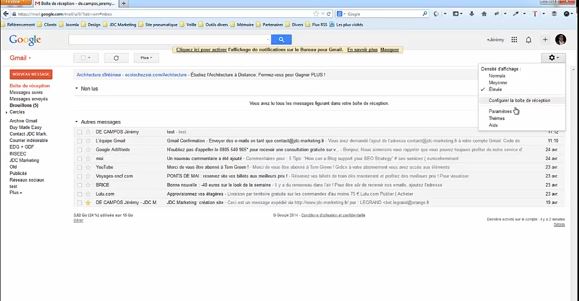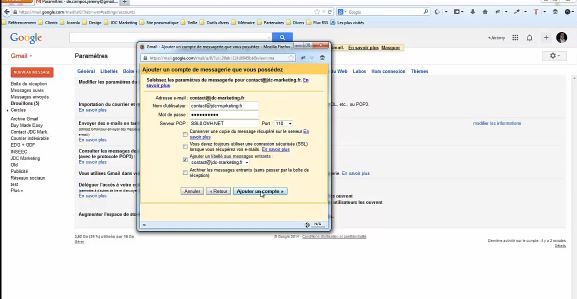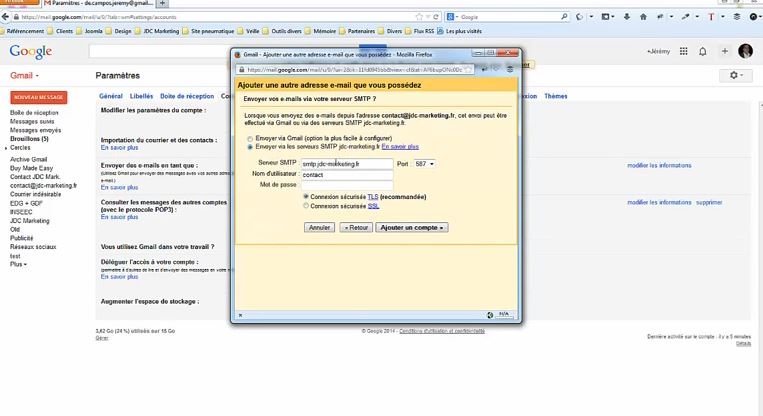Relier OVH webmail à Gmail permet de recevoir et d’envoyer des emails depuis un compte Gmail avec une adresse webmail OVH. Voici comment faire.
Pour , commencez par vous connecter à votre compte de messagerie Gmail. Une fois connecté à Gmail, cliquez sur l’icône « Paramètres » située en haut à droite de votre interface.
Après avoir accédé au menu « Paramètres » de Gmail, cliquez sur « comptes et importation » puis sur « Ajouter un compte de messagerie POP3 ». Un pop-up s’ouvre alors: rentrez l’adresse email d’OVH webmail que vous souhaitez lier avec votre compte Gmail et cliquez sur « étapes suivante ». Renseignez ensuite votre nom d’utilisateur, à savoir votre adresse email, puis le mot de passe cette adresse webmail OVH.
Dans l’encadré « serveur POP », rentrez « ssl0.ovh.net » et « Port: 110 », puis sélectionnez « Ajouter un libellé aux messages entrants » et cliquez sur « Ajouter un compte ». Validez l’étape suivante en cliquant sur « terminer ». Vous pouvez désormais recevoir sur votre boite Gmail les emails envoyés à l’adresse de votre webmail OVH.
Comment envoyer un email depuis Gmail avec une adresse OVH webmail ?
Cliquez sur « Paramètres » puis sur « comptes et importation ». Dans « envoyer des emails en tant que », cliquez sur « ajoutez une autre adresse », ajoutez l’adresse de votre webmail OVH et cliquez sur « étape suivante ».
Cliquez ensuite sur « Envoyer via les serveurs SMTP ». Dans le champ « serveur SMTP », rentrez ssl0.ovh.net et choisissez le port 465. Le nom d’utilisateur doit être votre adresse webmail OVH, puis saisissez votre mot de passe. Une fois cette étapes validée, Gmail vous envoie un email contenant un code de confirmation. Cliquez enfin sur le lien fourni dans l’email de validation. Et voilà, vous réussi à relier OVH webmail à Gmail et pouvez désormais envoyer et recevoir des emails depuis votre compte Gmail avec une adresse webmail OVH.
Voir la vidéo expliquant comment relier OVH webmail à Gmail